ワードアートの作成
ワードアートを挿入するには
FrontPage 2002からは、Wordなどでおなじみのワードアートが編集可能となりました。
これならWordユーザでも安心してFrontPageで編集ができます。
メニューバーからは、[挿入]→[図]→[ワードアート]をクリックしてください。
ツールバーから実行したい場合は、図形描画ツールバーを表示させておいてください。
![]()
そのなかから、![]() (ワードアート)ボタンをクリックしてください。
(ワードアート)ボタンをクリックしてください。
すると、「ワードアートギャラリー」の画面が表示されます。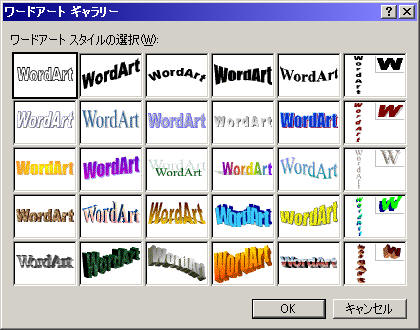
お好みのワードアートスタイルの選択をしてOKボタンを押してください。
ワードアートテキストの編集画面になりました。
テキスト部分に文字を入力して、OKボタンを押してください。
なお、フォントの種類やサイズ、太字か斜体文字かを設定することもできます。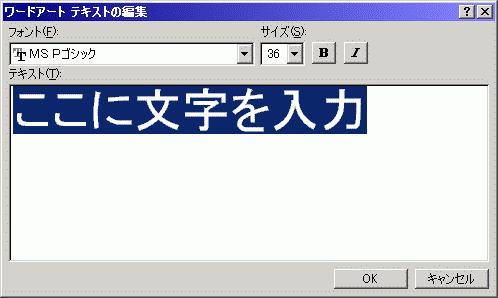
すると、ワードアートが挿入されました。
すると、ワードアートが貼り付けられ、ワードアートツールバーが表示されました。![]()

ワードアート使用時の注意事項
ワードアートが使用されたファイルを保存すると、自動的にフォルダが生成され、その中にワードアートの画像が保存されます。(もしindex.htmというファイルであった場合は「index.files」というフォルダができ、その中にワードアートデータが格納されます)
必ずその自動生成されたフォルダごと転送するのも忘れないようにしてください。
なお、HTMLソースをみてみると、VML (Vector Markup Language=ベクトルマークアップ言語)が使われていますのがおわかりいただけると思います。
VML は XML (Extensive Markup Language) 1.0 の応用みたいです。
ベクトルグラフィックス情報をサポートするための記述言語ですので、それによってワードアートを表現している、という仕組みになっています。
私は VML についてはあまりわかりませんが、「VMLが使われている」ということだけ知っておいた方がいいかもしれませんね。
ジオシティーズをご利用の方へ
ジオシティーズのホームページサーバーの仕様として、「ファイル名.files」タイプのフォルダは転送できません。マイクロソフトにおいても既にこの問題を認識しています。
今すぐに対応は難しいという回答を頂きましたので、恐れ入りますが他のホームページスペースをご利用いただくか、「ファイル名.files」フォルダ内に生成されたワードアートの画像ファイルをWeb素材として扱い、「ファイル名.files」のほかの場所(「images」等)のフォルダ内に格納してから画像の挿入を行ってください。
あえて転送しない選択もありますが、VMLはInternet Explorerのみ対応するため、代替画像がない場合、他のブラウザでは表示できませんので注意してください。
問題は解決しましたか?
操作方法、設定方法等で困ったら、 Expression Web Users Forum に投稿してください!
2012年12月21日(日本時間)をもって、Expression Web 4はフリーソフトになりました。FrontPageユーザーの方もダウンロードして使ってみてください。 なお、Expression Web 4すでに購入された方も、問題が修正された無料版にアップグレードすることをお勧めします。

